
これは書類作成の一幕をiPhoneにおさめた瞬間だ。
ふと、この作業にどれだけappleの機能を使っているのだろうかと思い立った。
- クラムシェルモード
- ユニバーサルコントロール
- goodnoteによるPDF(論文の)編集
- apple pencilでチェックマーク
- macOS用、iOS用microsoft office
- Air drop
- air pods PROで音楽をiphone or iPadで
- インターネットの共有
上記の全てを簡単に簡潔に行えるappleデバイスのおかげでこれだけの省スペース(机の周りはそれ以外にも仕事道具でごちゃごちゃだが)でデスクワークが完結している。
わたしがMac iPadを購入したのはつい先日で、これくらいのことは数日でできるようになる。
Macの各デバイスの連携機能はさることながら、それを特にマシーンオタクでもない人間がちょっとネットで調べただけで、すぐある程度は使いこなせることができる。
それは私のセンスでは当然ない。
Appleは自社製品を消費者が自然と使えるようにデザインされているのだ。
椅子を見たら、椅子を全く見たことがない人間でも、それに腰掛けるように。
なのでマシーンオタクでない人こそ、予算が許すならApple製品を購入検討してほしい。
素人でも仕事の処理能力や書類整頓能力など効率が爆上がりすることだろう。
クラムシェルモードで机のスペースを確保
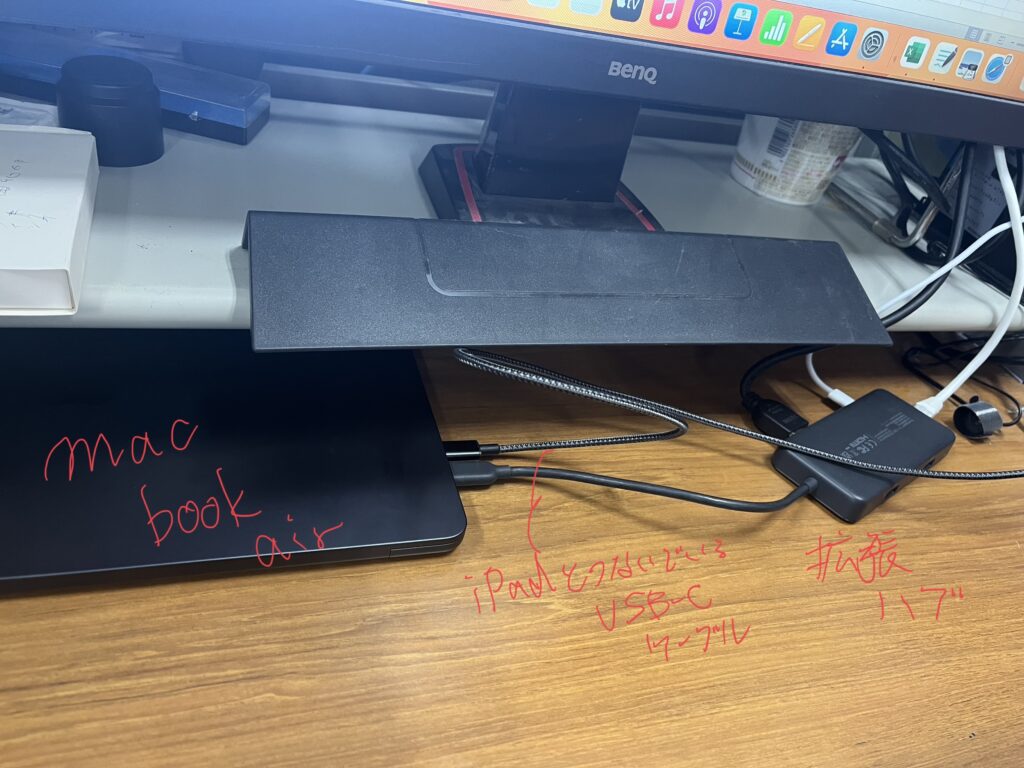
クラムシェルモードはノートパソコンを閉じても、有線接続されたモニター内で引き続きMac book air内の操作できる。
なので机の上ではノートパソコンは開かずに使用している。
非常に省スペースだ。
写真ではわかりやすいように少しモニター台から顔を出しているが、普段はモニター台の下にすっぽりとおさまっている。
なのでゲーミングパソコンみたいな馬鹿でかい箱のような古い据え置きのパソコンを所持していた私の机はmac book airに変えてかなりすっきりした。
5年以上前の据え置きの箱型パソコンはすでに今のノートパソコンに机の整頓面やパソコンの性能面でもかなわないので、予算が許すなら買い替えない選択肢はない。
出かける時はUSB-C端子を外して、ノートパソコンをひらけば、パソコンモニター内操作をそのままそっくりノートパソコン内の画面に切り替わる。
私の場合は電子カルテなどでデータを集める時はノートパソコンを端子から外して、医局まで持っていっている。
wi-fiがなくても有線でAppleの連携を楽しめる
私の職場はWi-Fiがない。
なのでネット接続したいのならば有線接続だ。
そのためハブが必需品。
また充電もモニターケーブルもiPadも全部有線で繋がないといけない。
こんなときに活躍するのが拡張ハブ。
ちょっと高いけどこの拡張ハブさえあれば、このように有線接続しまくらないといけないような原始的職場環境でも対応できる。

ある意味全部有線接続で対応しちゃえば、どんな環境でも困ることはない。
このハブはUSB-AやSDチップにも対応できるから、さらに拡張性が高く生産能力があがる。
ちなみにApple製品に限った能力ではないだろうが
Mac bookを基点としてインターネットを共有できる
つまりMac bookにインターネット接続されれば、USB-C有線を介してiPadもネット接続が可能になる。
これはAppleがすごいと言うよりUSB-Cの能力の高さだろう。
- データ転送
- インターネット共有
- 充電
- Appleデバイス連携
をこの細いケーブル一本が可能にしているのだ。
Wi-Fiなくても有線接続で使用できるユニバーサルコントロール
ユニバーサルコントロールの利便性は以前にも記事に挙げた。
MacとiPadの連携のなかでも一番有名で人気のある機能、ユニバーサルコントロール。
これがwi-fi環境下じゃなくても使用できるのかどうかがわからなかった。
wi-fiがない場所は昨今ほとんどなく、普段気にされることがないのか、ネットで調べてもいまいちピンとくるものがなかった。
しかし論文、書籍をチェックしながら論文作成するならばこの連携機能は必須。
これがwi-fi無しに使用できるのだろうか。
結論
可能
まあ当然と言えば当然だが、USB-Cで有線接続すればお互い2画面(mac bookとiPad)を一つのマウスとキーボードで行き来自由に使用可能になる。
もちろんマウスとキーボードは有線である必要はなく、bluetoothで可能だ。
Mac book airにはUSB-Cポートは2つあるので、片方が拡張ハブで利用されていてももう片方をiPadで接続すればよい。
Apple製品同士の連携のよさとUSB-Cの能力の高さで、アナログな環境でも十分機能をAppleの持つ機能を体験することができる。
Air dropによる相互間のデータ転送
今まで上げてきた画像は全てiPhoneで撮影し、iPadに転送しApple pencilで文字入れし、Mac bookに転送してブログに貼る。
これ全てほとんどシームレスにデバイス間でやり取りできる。
画像保存アプリに集約してしまえばクラウド上で同期できるが、同期するまでの時間を短縮するならばAir dropで簡単転送。
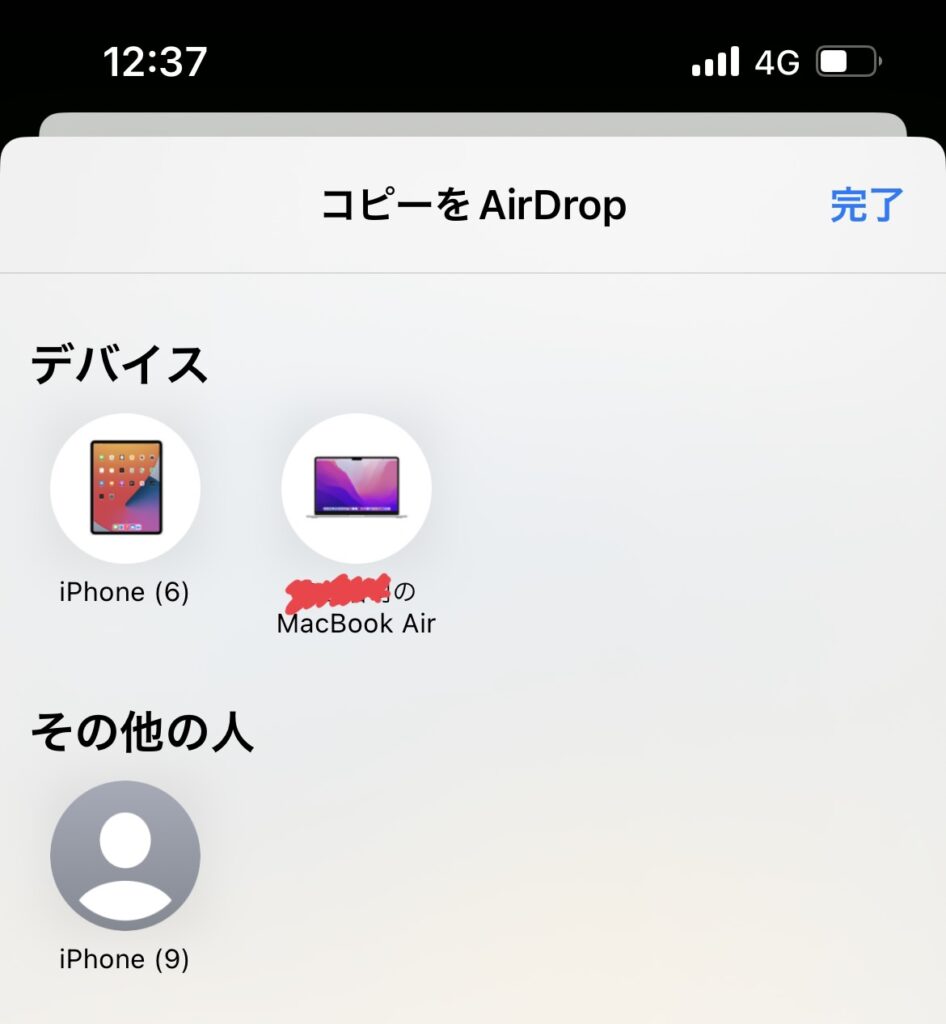
こんな感じで送信できるapple deviceが表示されるから送りたいデバイスにポチッとすればデータ転送。
有線でもwifiでもどちらも可。
この「その他の人」が友達でその友達に送ることもできる。
資料を残す場合もペーパレスで簡単に対応できる
どんどん貯まる紙。
紙が散乱し机はぐちゃぐちゃ、引き出しはパンパン。
お医者さんはコンピュータリテラシーが低く、おそろしく積み上がった本と紙で机がジャングル状態になっている人も少なくない。
かくいう私も油断すると貴重な手術記録や読んだ論文が積み上げがると机の上は目を背けたくなるほどぐちゃぐちゃになる。
全部Appleに変えるまでは本当に机の自由スペースは少なかった。
しかし今はApple連携機能を駆使して、MacとiPadの中に全て綺麗に整頓された状態で情報を保存している。
対した手間もなく。
この手間をデバイスをとともに大きく役立っているのはApple純正アプリだ。
一番お気に入りなのは「Good note 5」。
これを使えば書類整理は全て解決。
例えば手術記録。
手術させていただいた患者さんの手術記録は大変貴重。
手術記録に残した症例に似た手術患者がくれば、対策を立てるために大変有益な情報になる。
またきちんと整理された手術記録を作成することは手術の熟練度をあげる上で非常に重要な訓練だ。
手術終わった直後に手術のビジョンを描き残すことは大切だ。
わたしの手術記録の完成度はまだまだだが、その一例を挙げる。
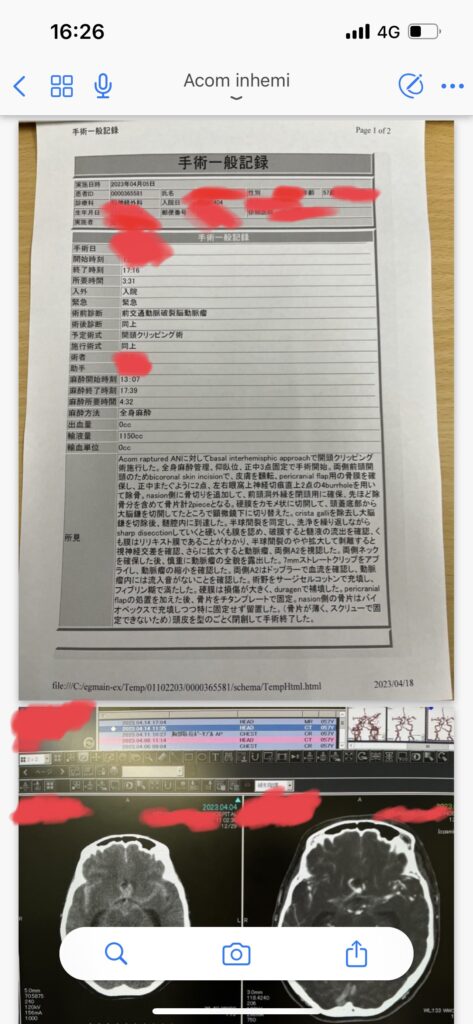
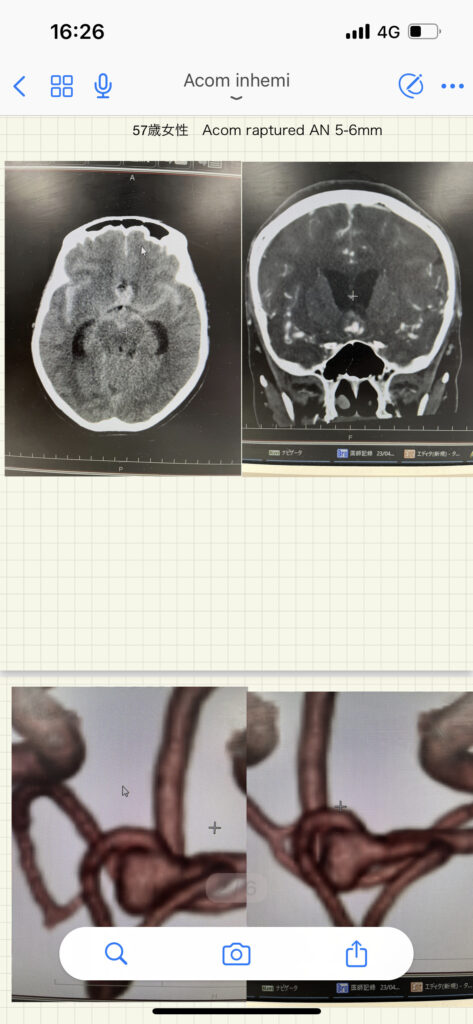
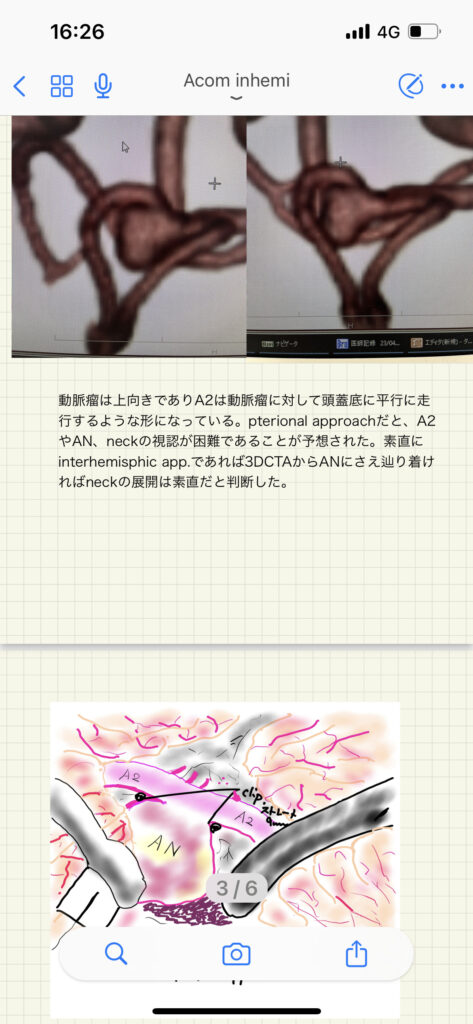
iPadとapple pencilを使ってお絵描きアプリで手術術野を描いて、またカルテに残さないような、自分なりの手術コメントもプライベートデバイスならでは残すことができる。
しかも嵩張らずに。
また論文もとても嵩張る。
一つの論文を読むために何十ページに渡って印刷をするのはざらだ。
ただし紙ではなくPDFに残すことは以前よりできた。
しかし論文を呼んだ場合、要旨や自分なりに必要と捉えたポイント、また単純にわからなかった英単語を記載することは紙しかできなかった。
論文をPDFに落としてPDF編集ソフトがあってもなお、PDF編集権限がない、と表示が出て書き込むことができないのだ。
論文のペーパレス化。
これを試して壁にぶち当たった医師も結構多いのではないだろうか。
しかしこの壁を容易にぶち壊すアプリがApple純正アプリ「Good note 5」であれば可能であり、しかも
無料
PDF編集ソフトはadobeなどが有名だが、先ほどいったように落としたPDF論文を編集して書き込むことはできない。
しかしGood note 5なら可能だ。

このようにかなりペーパーライクに使用することができる。
もともと医師の仕事は書類作成が多く、書類の山に陥りやすい。
すこしでもデータ化できるものは紙からデジタルに変換して保存し、常に整理された状態を保つことが快適に仕事する上で重要である。
その上でこの機能は誠に重宝する。
買うべきMac bookとiPadの種類やストレージ
じゃあ今まで紹介した機能を全くストレスなく使用できるデバイスはどれか。
Mac bookにもAir PRO M2maxなど色々ある。
iPadも無印、mini、Air 、PRO (11インチ、12.9インチ)と様々だ。
結論
すなわち一番安価なmac book Air (M2)とiPad Air (M1)で十分だ。
youtuber並みの動画アップと4K動画をガシガシ制作するのでなければ吊るしモデルで全く問題ない。
もしかするとそのうち写真とか撮った動画でストレージが埋まってくるだろうが、SSDにデータをThunderboltのUSB-Cならすぐに転送できるので、問題ないと思う。
そもそも素人レベルでストレージを例えば256GB全て埋めるほど活用できないだろう。
クリエーターや写真家レベルでもなくて私のようにせいぜい論文などでoutputする程度で、また勉強などで自己研鑽するくらいなら吊るしのストレージでも十分だ。
そんな常にハードにいれて持ち運びしなければならないような画像や動画などないのが一般的だろう。
なおiPad買うならば最初はAirが無難。
純正のキーボードがあるし、apple pencil第二世代対応だし、画面も小さ過ぎず、大き過ぎず、持ち運びも便利だから。
なお、持ち運びを重視して、キーボードは使用しないのであればiPad miniセルラーモデルがおすすめ。
apple pencil第2世代対応しているし、USB-Cも使用できる。
セルラーモデルならばiphoneを持ち運びしなくても対応できる。
なお吊るしのモデルの利点はこれらだけでない。
吊るしのモデルの買取価格が一番値下がりしにくい可能性がある。
これはAppleの社員に聞いたが、特にストレージ容量は買取価格の評価にならない場合が多い。
なので吊るし→ストレージ増量したとしても、吊るしとあまり変わらない買取になる可能性もあるとのことだ。
つまり大容量ストレージのモデルを購入すると値下げ率が高くなるかもしれないということだ。
またなんとメモリも8GBと16GBで買った価格ほど買取価格に差は出ないらしい。
今のApples純正シリコンであるM2チップは性能が非常に高く、処理の仕方もいわゆる今までの8GB,16GBで見られたような差がついてしまう情報処理の仕方でないはないようだ。
実際手術動画編集もやっているが8GBと16GBで処理の違いを実感したことはない。
結果として
とのこと。
例えばM3が出たとして、高い下取りで購入した最新M3チップ搭載した吊るしモデルのMacは、もはやM2 16GBよりも断然処理能力は高くなっている可能性がある。
具体的には吊るしを高く買取してもらって吊るしのM3を買うと、M2 16GBを購入するのと同等かそれ以上にコスパがよい方法かもしれないということだ。
まとめ
とはいっても吊るしモデルのMac book airは16万くらいする。
iPad Airだって10万以上する高価な買い物になる。
マウス、キーボード、トラックパッドもapple純正は本当に素晴らしいが、全部合わせると6-7万くらいしてしまう。
確かに高額な買い物だが、買取価格もまた高い。
自分に合わないと思って手放しても最新であれば7-8割返ってくる。
一回買ってしまえば高い買取価格を利用して、今度は最新をそれよりも安価に手に入れることができるようになる。
なによりappleの連携機能を使っていると、この連携機能を活かしたアイデアが浮かび、仕事にも趣味にも活かすことができたり、新しいことに挑戦しようという気持ちにさせてくれる。
そんなワクワクするようなデバイスがApple製品だ。
高額な大人のおもちゃといってよいだろう。
是非とも一度試してみてはいかがだろうか。







コメント